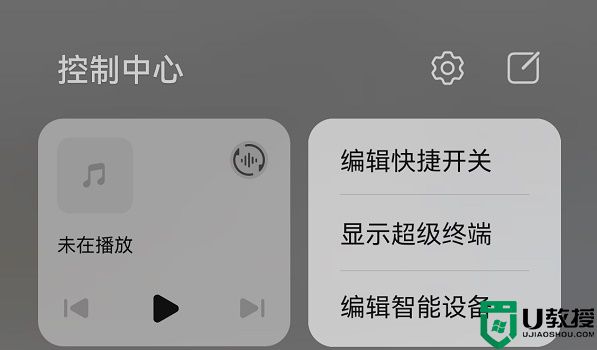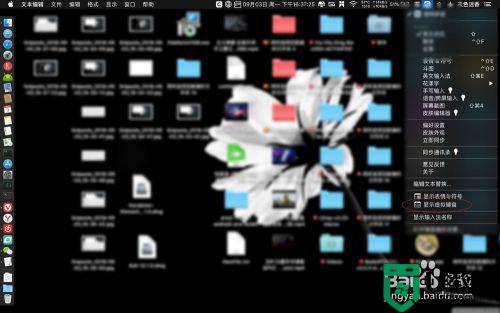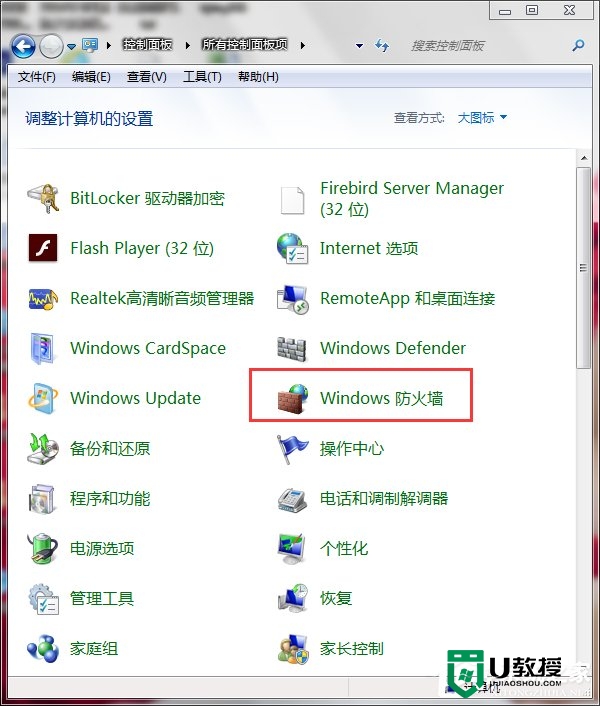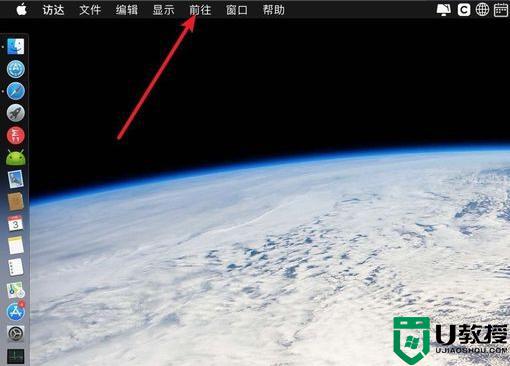mac终端terminal在哪打开 mac打开终端terminal的图文步骤
时间:2022-03-24作者:huige
Terminal是计算机网络中最外围的一个设备,也就是终端,在mac苹果电脑中,我们可以打开终端Terminal来实现很多隐藏功能,不过许多小伙伴并不知道mac终端terminal在哪打开,该如何操作呢,本文给大家讲述一下mac打开终端terminal的图文步骤。
具体打开方法如下:
1、首先我们在下方的最左侧,打开finder;
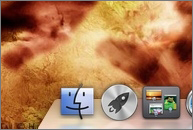
2、打开之后,在finder左侧的工具栏中,选择应用程序;
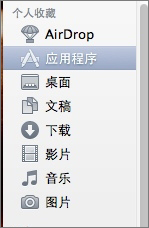
3、应用程序中选择实用工具;

4、实用工具中找到终端,这就是我们所说的Terminal;

5、打开之后,弹出Terminal窗口,在这里面可以输入你的命令符,来完成你的不同需求;
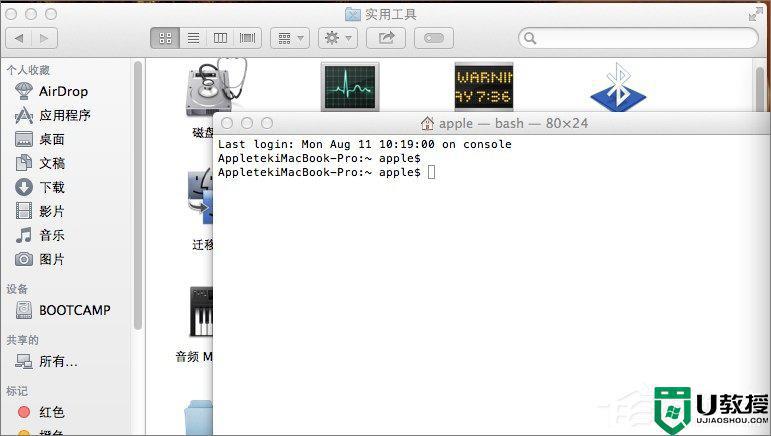
6、如果你觉得这种方法麻烦,可以在Spotlight搜索工具中直接搜索Terminal或者终端。这样我们就可以直接打开终端的应用程序了。
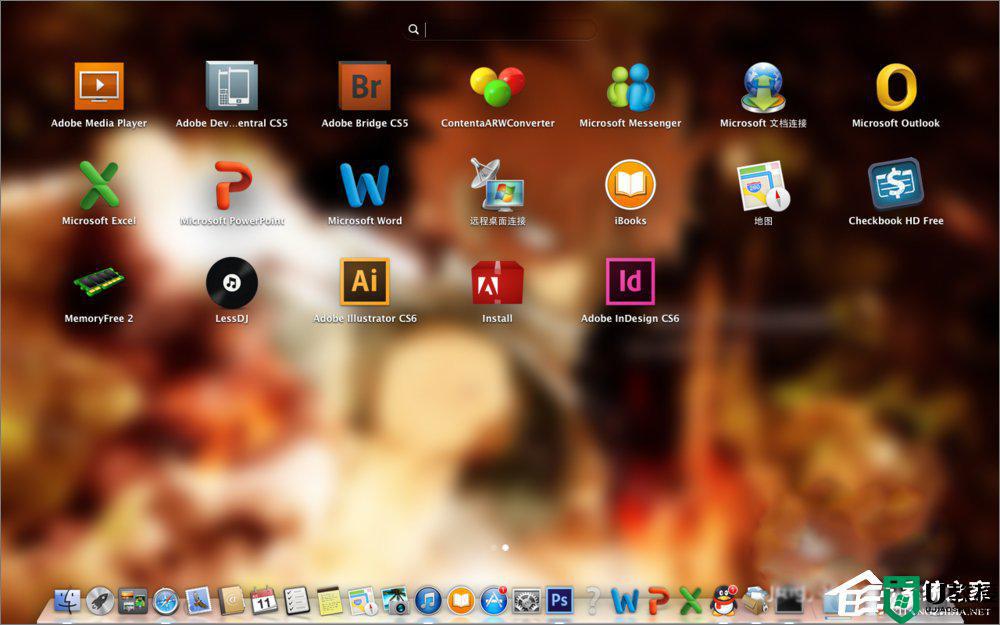
通过上面的方法mac苹果电脑就可以打开终端terminal,是不是挺简单呢,有相同需要的小伙伴可以学习上面的方法来打开即可。